

Por Adela D. Louie, Última atualização: April 1, 2024
Você já quis gravar suas melodias, conjuntos e ritmos profissionalmente? Não há necessidade de procurar mais! Este guia completo foi desenvolvido tanto para músicos iniciantes quanto para artistas experientes, fornecendo sugestões para maximizar a capacidade de gravação do seu laptop.
Maximize a sua imaginação, fuja dos limites do estúdio e embarque numa aventura musical. Junte-se a nós enquanto desconstruímos a técnica de gravação de música em seu laptop, fornecendo instruções passo a passo sobre como gravar música no laptop bem como aconselhamento profissional para ajudá-lo a levar seus esforços criativos para o próximo nível.
Parte 1. Melhor método para gravar música em laptop – Gravador de tela FoneDogParte 2. Métodos para gravar música em um laptopParte 3. Dicas para gravar música no laptopParte 4. Perguntas frequentes sobre gravação de música em laptopConclusão
Gravador de tela FoneDog aparece como uma opção incomparável para gravar música em seu laptop com facilidade e eficácia incomparáveis. Este programa adaptável vai além do convencional, permitindo aos usuários gravar em áudio em tempo real, proporcionando uma experiência auditiva completa para gravar músicas diretamente em seu laptop. FoneDog Screen Recorder agiliza o procedimento de gravação por meio de uma interface fácil de usar, o que o torna adequado para usuários de todos os níveis de habilidade.
FoneDog Screen Recorder, uma opção confiável e repleta de recursos, permite aos usuários salvar facilmente suas composições musicais, tornando-se assim a técnica ideal para quem procura uma maneira simples, mas poderosa de gravar músicas de seus computadores. Aqui estão as etapas sobre como usá-lo para gravar música ou áudio:
Download grátis
Para Windows
Download grátis
Para Macs normais
Download grátis
Para M1, M2, M3

Você pode ter encontrado uma melodia cativante e se arrependeu de não tê-la capturado antes que ela desaparecesse da memória. Alternativamente, você pode querer preservar sua versão de uma música favorita enquanto a faz um cover. Outro cenário poderia envolver encontrar um vídeo on-line atraente e querer extrair seu áudio para reprodução durante viagens ou deslocamentos diários.
Além desses casos, existem várias motivações para gravar música. Nesta parte, apresentamos uma compilação de aplicativos gratuitos que demonstram como aproveitá-los de forma eficaz para gravar música em seu laptop.
O Audacity surge como um software gratuito e de código aberto ferramenta de gravação de áudio para capturar áudio do PC. Seus recursos versáteis abrangem gravação simultânea de múltiplas trilhas, recursos abrangentes de edição e integração perfeita de efeitos. Para iniciar o processo de gravação de áudio do computador com o Audacity, siga os seguintes passos:
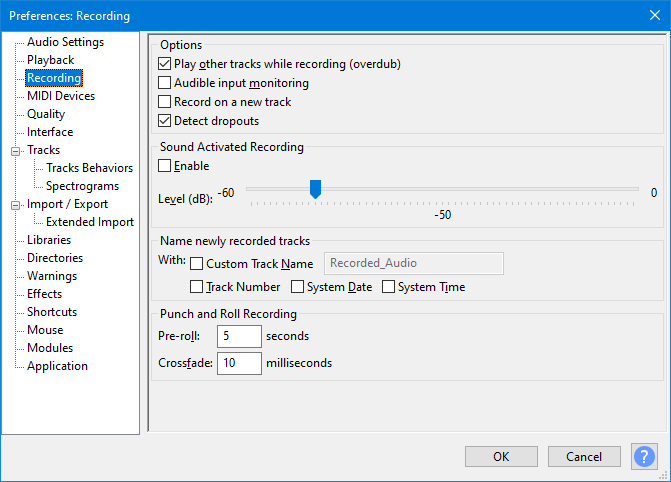
Aí está! Agora você adquiriu a habilidade de capturar música de laptop usando o Audacity.
Ardour se destaca como a melhor escolha entre muitos indivíduos para fins de gravação no cenário contemporâneo. Possui uma infinidade de excelentes recursos de gravação que atendem às necessidades de microfone externo e gravação interna.
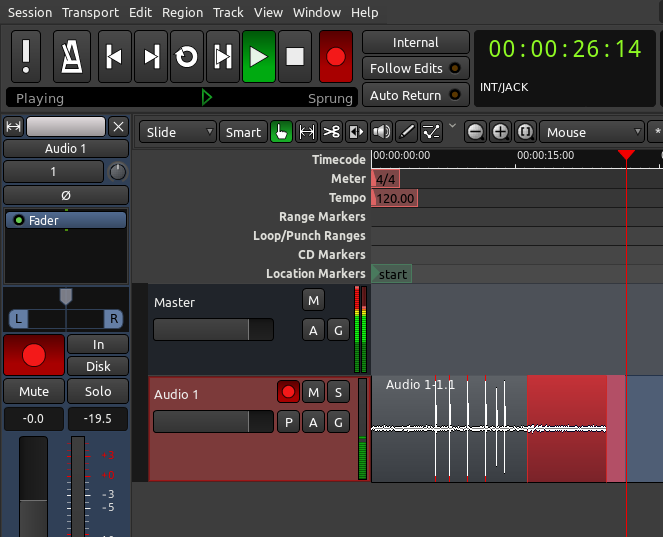
Atualmente, o Ardour oferece uma abordagem amigável para configurar a gravação interna, apresentando uma alternativa prática. Embora possa não corresponder à conveniência de edição do Audacity, o Ardour se destaca por oferecer qualidade de gravação superior e recursos de saída de MP3.
O Windows Voice Recorder se destaca como uma ferramenta de gravação de áudio gratuita que vem com o Windows sistema operacional. Embora se destaque por sua interface amigável, pode não ter os recursos avançados procurados por alguns usuários. No entanto, se simplicidade é o que você precisa em um programa de gravação de voz para desktop, esta ferramenta cumpre essa função com eficiência.
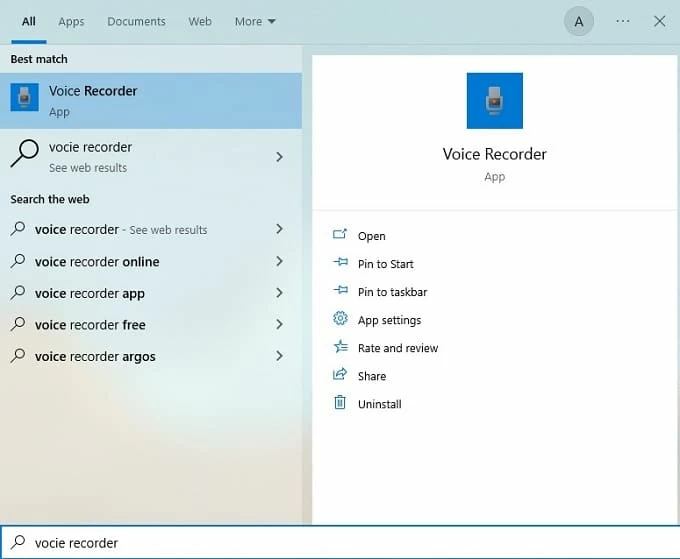
Parabéns! Agora você adquiriu a habilidade de capturar áudio do sistema usando o Windows Voice Recorder.
Descubra algumas técnicas úteis para conseguir gravações musicais de alto nível em seu PC.
Explorar consultas frequentemente feitas pelos usuários para maior clareza:
O desafio não está no ato de gravar apenas com um laptop, mas na escolha do equipamento e software. Empregar um microfone de alto calibre e um software de gravação de primeira linha torna-se fundamental para obter resultados ideais.
A gravação fácil de música interna é possível por meio de aplicativos como Audacity ou FoneDog Screen Recorder. Essas ferramentas permitem que os usuários capturem áudio interno, permitindo-lhes gravar qualquer coisa reproduzida em seu PC, seja música ou vídeo.
Uma estação de trabalho de áudio digital (DAW) geralmente era necessário para gravar música com um laptop. Além disso, as necessidades de hardware, como um microfone e fones de ouvido de alta qualidade, devem ser usadas para obter uma gravação de voz nítida e competente.
As pessoas também leram10 melhores gravadores de áudio online gratuitos [2024]4 maneiras fáceis: como gravar áudio do computador (Mac)
Em conclusão, gravar música no seu laptop é um empreendimento acessível e criativo com ferramentas como o FoneDog Screen Recorder. Este artigo orientou você durante o processo, enfatizando a importância de equipamentos e software de qualidade. Mergulhe no mundo da gravação de música, já que você aprendeu como maximizar a potência do seu laptop. Aproveite seus talentos artísticos e também componha uma peça musical no aconchego da sua casa.
Deixe um comentário
Comentário
Screen Recorder
Poderoso software de gravação de tela para capturar sua tela com webcam e áudio.
Artigos Quentes
/
INTERESSANTEMAÇANTE
/
SIMPLESDIFÍCIL
Obrigada! Aqui estão suas escolhas:
Excelente
Classificação: 4.7 / 5 (com base em 68 classificações)